As pilhas já existem desde o OS X 10.5 Leopard, permitindo arrastar pastas para o Dock do seu Mac para acesso rápido e conveniente. Uma pilha fornece acesso com um clique ao conteúdo de uma pasta. Ele evita que você precise detalhar sua hierarquia de arquivos no Finder e, ao mesmo tempo, manter sua área de trabalho livre de ícones de pastas. Em vez de espalhar pastas pela sua área de trabalho, como você pode se sentir tentado a fazer para pastas que você usa regularmente, com o Stacks, você pode manter essas pastas ao alcance das mãos, mas no Dock.
Além disso, uma pilha é mais eficiente que uma pasta da área de trabalho: basta clicar uma vez na pilha para ver seu conteúdo em relação aos dois cliques necessários para abrir uma pasta. E então você precisa clicar, mas uma vez em um arquivo em uma pilha para abri-lo, em comparação com dois cliques ao abrir um arquivo usando o Finder.
Adicione uma pilha
O OS X inicia você com uma pilha de downloads, a pasta onde, por padrão, o Mac coloca arquivos que você baixou da Internet. Para criar uma nova pilha, basta arrastar uma pasta para o lado direito do seu Dock perto da lixeira. Uma pilha pode conter uma mistura de arquivos, aplicativos e subpastas.
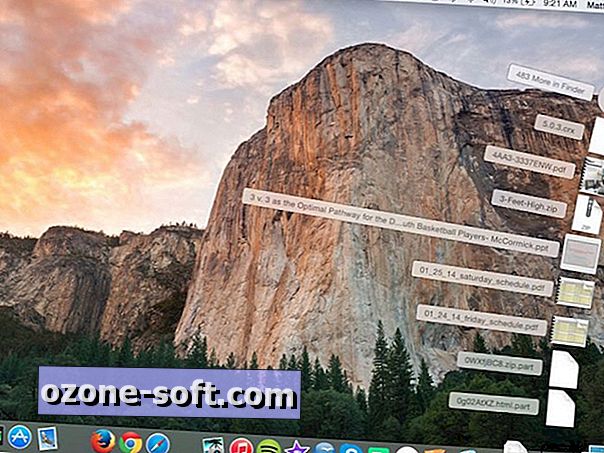
Como no iOS eu me acostumei a arrastar um ícone de aplicativo em cima do outro para criar uma pasta, tentei criar uma pilha arrastando um arquivo para o Dock e depois arrastando outro arquivo sobre ele. Sem sorte. Acabei com dois arquivos individuais presos ao meu Dock em vez de uma pilha.
Tweak uma pilha
Você tem um trio de opções de como uma pilha parece e age. Para acessar essas opções, clique com o botão direito do mouse em uma pilha.
Você pode classificar os arquivos em uma pilha por nome de arquivo ou tipo ou por data adicionada, data de modificação ou data de criação.
Uma pilha pode aparecer no Dock de duas maneiras. Você pode exibi-lo como seu ícone de pasta ou uma pilha de arquivos.
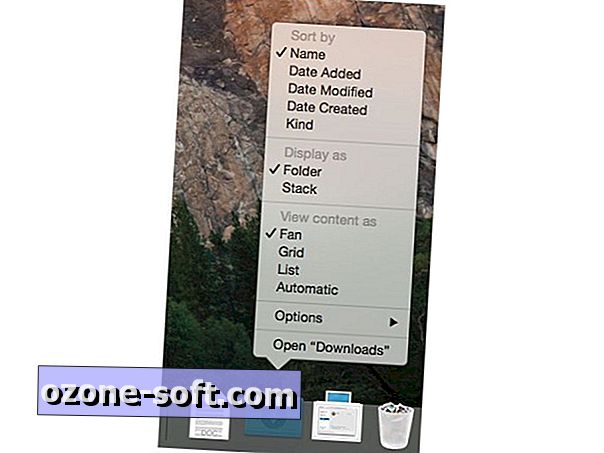
Por fim, há três maneiras de como uma pilha pode se desenvolver: ventilador, grade e lista. A visualização do ventilador é uma pilha curva que mostra até oito ícones com um botão na parte superior para ver o restante no Finder. A visualização de grade mostra uma grade rolável de ícones grandes, enquanto a exibição de lista exibe uma lista rolável de ícones pequenos. Se você selecionar a visualização Automática, o OS X escolherá a melhor visualização com base no número de itens na pilha. Para pilhas pequenas, por exemplo, a visualização do ventilador é a escolha.
Mate uma pilha
Para remover uma pilha do seu Dock, clique com o botão direito do mouse em uma pilha e selecione Opções> Remover do Dock. Como uma pilha é simplesmente um atalho para uma pasta, quando você remove uma pilha, você está se livrando apenas do atalho; a pasta correspondente permanece depois que uma pilha é removida.













Deixe O Seu Comentário